Det er helt nødvendigt at administrere lageret på Mac og frigøre diskplads regelmæssigt. De fleste af os optimerer dog ikke Mac-lagring, før den er ved at løbe tør for plads. Så ser du en meddelelse om, at din Mac-startdisk er fuld, eller din disk er næsten fuld.
I betragtning af dit behov, deler dette indlæg 3 effektive metoder til administrere lagring på Mac. Du kan bruge de indbyggede lagerstyringsfunktioner på din Mac eller stole på et tredjeparts Mac-datahåndteringsværktøj som f.eks. Mac Cleaner for at få mere Mac-lagerplads.
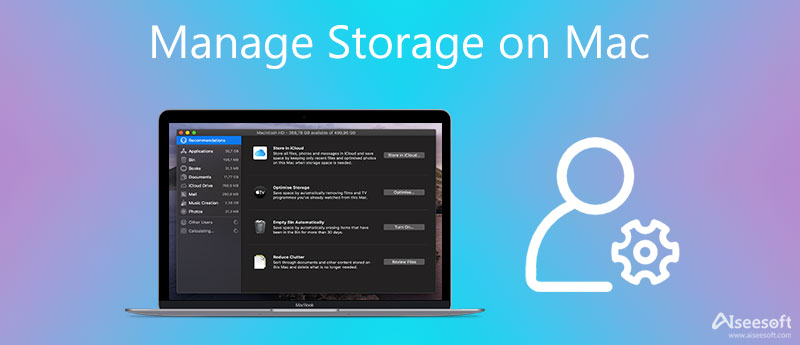
For at frigøre mere tilgængelig Mac-lagerplads kan du først bruge dens standardlagringsstyringsfunktioner i macOS Sierra eller en nyere version. Du kan følge trinene nedenfor for nemt at optimere Mac-lagring.
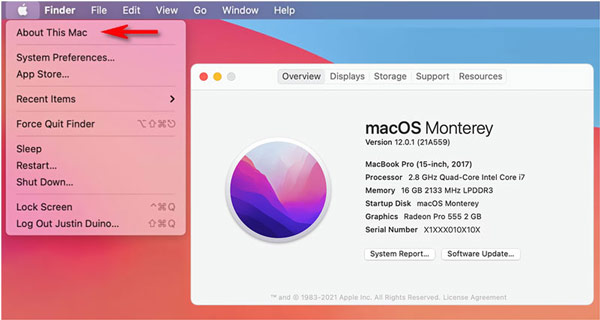
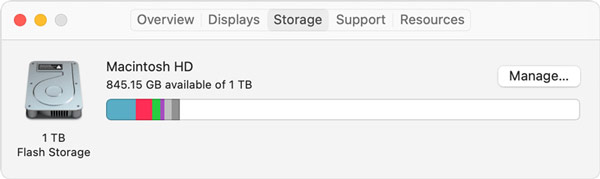
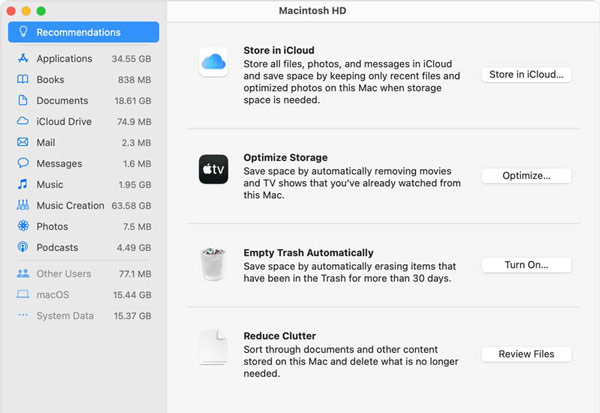
For at frigøre Mac-lagerplads, fjerne nogle ubrugte programmer og deres rester er også en god mulighed. Du kan direkte slette ubrugte apps gennem Launchpad. Eller du kan tage følgende guide til at administrere forskellige apps på din Mac.
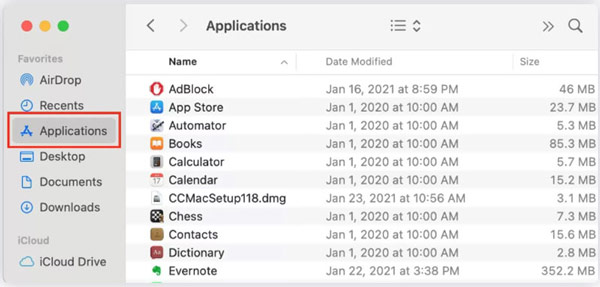
Udover de 2 metoder ovenfor, kan du også vælge manuelt at slette nogle ubrugelige filer som unødvendig musik, film og andre mediedata for at frigøre din Mac-lagerplads. For hurtigt at finde og slette uønskede data på Mac, kan du henvende dig til den professionelle Mac Cleaner.

155,536 Downloads
Mac Cleaner - Administrer og optimer Mac Storage
100 % sikker. Ingen annoncer.




Med lignende trin kan du nemt optimere din Mac-lagring og slippe af med andre ubrugelige data. Du kan også klikke Toolkit for at få flere nyttige værktøjer til at forbedre din Mac-ydeevne.

Spørgsmål 1. Sådan indstiller jeg min Mac til at tømme papirkurven automatisk
Apple tilbyder en Funktionen Tøm papirkurven automatisk til Mac brugere. Du kan klikke på Apple-ikonet på den øverste menulinje, vælge indstillingen Om denne Mac, klikke på Lager og derefter trykke på knappen Administrer for at få adgang til funktionen. Klik på knappen Tænd for Tøm papirkurven automatisk for at aktivere den. Når du har aktiveret denne funktion, vil alle slettede filer i papirkurven automatisk blive fjernet efter 30 dage.
Spørgsmål 2. Hvordan administrerer jeg anden lagerplads på min Mac?
Du kan gå til forskellige mapper som /Library/Caches og /Downloads for hurtigt at finde filer, der koster den anden lagerplads på din Mac. Slet dem derefter for at frigøre anden lagerplads. For flere nyttige tips kan du tjekke, hvordan du sletter andet lager på Mac.
Spørgsmål 3. Hvor kan man finde og rydde caches på en Mac?
Du kan åbne Finder på din Mac, vælge Gå og derefter Gå til mappe. Derefter kan du indtaste ~/Library/Caches for hurtigt at finde forskellige caches på denne Mac. Klik og vælg de caches, du vil slette, og brug derefter den almindelige måde at rydde dem på.
Konklusion
Du kan bruge de tre anbefalede metoder ovenfor til administrere og optimere din Mac-lagerplads med lethed. For flere spørgsmål om Mac-datahåndtering eller rengøring, kan du efterlade os en besked i kommentaren.

Mac Cleaner er et professionelt Mac-styringsværktøj til at fjerne junk-filer, rod, store / gamle filer, slette duplikatfiler og overvåge din Mac-ydelse.
100 % sikker. Ingen annoncer.